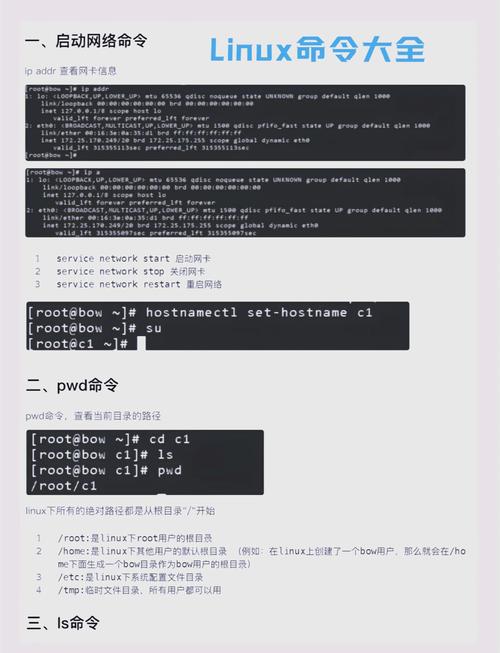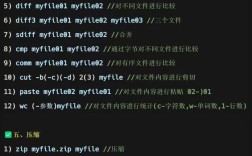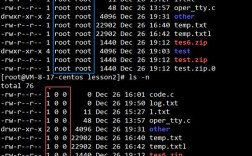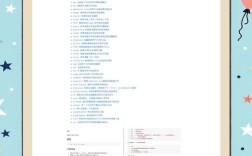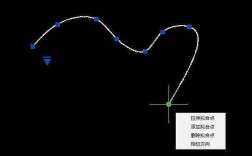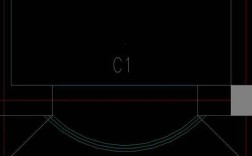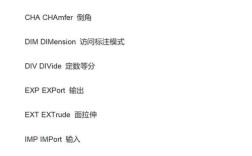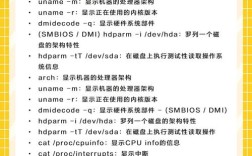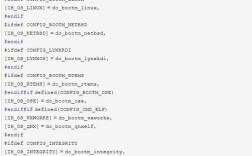在Linux系统中,重命名文件或目录是日常操作中常见的任务,而mv命令是实现这一功能的核心工具。mv命令(move的缩写)不仅可以用于移动文件或目录到指定位置,还能通过特定选项实现重命名操作,本文将详细介绍mv命令的使用方法、常见场景及注意事项,帮助用户高效完成重命名任务。
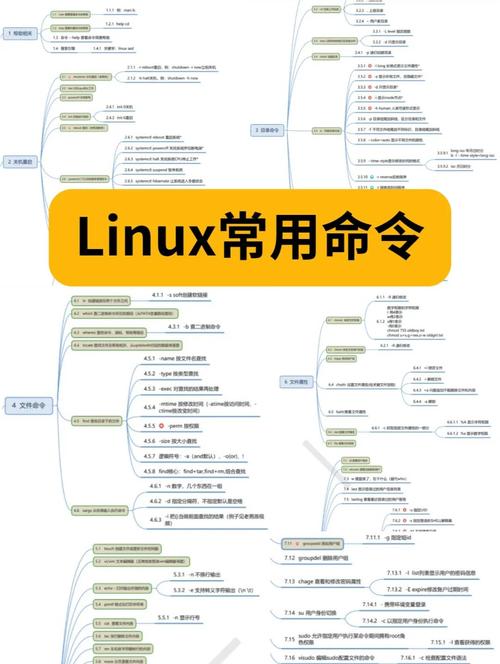
mv命令的基本语法与功能
mv命令的基本语法为mv [选项] 源文件 目标文件,源文件”是待重命名的文件或目录,“目标文件”是新的名称,将文件old_name.txt重命名为new_name.txt,只需执行mv old_name.txt new_name.txt,若目标文件已存在,mv命令会覆盖原文件(需确保用户有写入权限)。mv命令支持批量重命名,但需结合通配符或循环语句实现。
常用选项与高级用法
-i(交互式):在覆盖文件前提示用户确认,避免误操作,例如mv -i old.txt new.txt,若new.txt存在,系统会询问是否覆盖。-f(强制):直接覆盖目标文件,不提示确认,适用于脚本自动化场景。-v(详细模式):显示操作过程,例如mv -v old.txt new.txt会输出'old.txt' -> 'new.txt'。-n(不覆盖):若目标文件存在,则跳过操作,避免覆盖。
批量重命名的实用技巧
当需要对多个文件统一重命名时,可结合for循环或rename命令(需安装prename或file-rename包),将当前目录下所有.txt文件扩展名改为.bak:
for file in *.txt; do
mv "$file" "${file%.txt}.bak"
done
若使用rename命令,则更简洁:
rename 's/\.txt$/.bak/' *.txt
重命名目录的注意事项
重命名目录时,需确保目录未被其他进程占用,且新名称不与现有文件冲突,将dir_old重命名为dir_new:
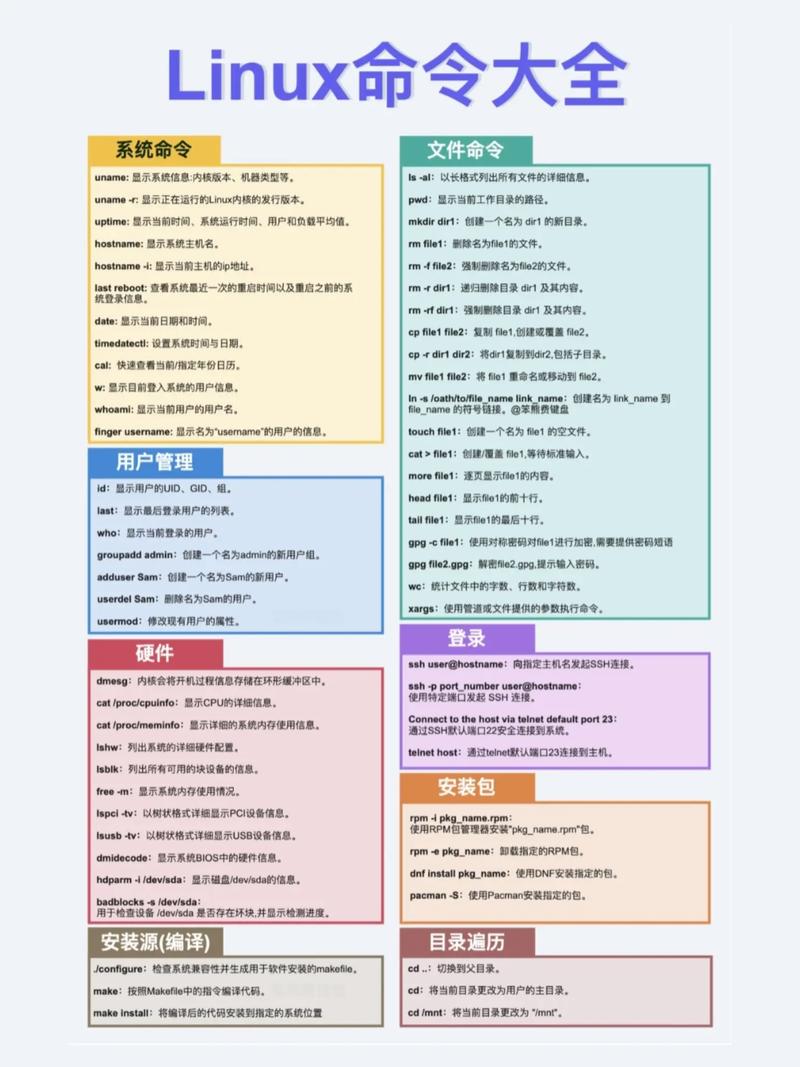
mv dir_old dir_new
若目录包含大量文件,建议先检查目录内容,避免误操作,若目录路径中包含特殊字符(如空格、\等),需用引号包裹路径,例如mv "my dir" "new dir"。
常见错误与解决方案
- “No such file or directory”错误:通常因源文件路径错误或文件不存在,需检查路径拼写。
- “Permission denied”错误:用户对源文件无读权限或对目标位置无写权限,需使用
chmod调整权限。 - 覆盖文件导致数据丢失:建议使用
-i选项或先备份重要文件。
mv与其他命令的联动
mv命令可与find命令结合,实现条件重命名,将修改时间超过30天的文件重命名并移动到archive目录:
find . -type f -mtime +30 -exec mv {} archive/ \;
相关问答FAQs
问题1:如何避免mv命令意外覆盖文件?
解答:使用-i选项(交互模式)或-n选项(不覆盖),例如mv -i old.txt new.txt会在覆盖前提示确认;若需默认不覆盖,可设置alias mv='mv -i'将-i设为默认选项。
问题2:如何批量修改文件名的大小写?
解答:可通过rename命令实现,例如将所有文件名转为小写:rename 'y/A-Z/a-z/' *;转为首字母大写:rename 's/^(\w)/\u$1/' *,需确保系统安装了perl版本的rename命令(通常为prename)。